Gesamte Downloads
Hauptinhalt
Über den Autor
Aktuelle Themen
Die Verwaltung von Festplattenpartitionen unter Windows kann entscheidend sein, um den Speicherplatz zu optimieren und Daten effektiv zu organisieren. In diesem Leitfaden wird das beste Open-Source-Partitionierungstool vorgestellt, wobei seine Funktionen, Vorteile und Nachteile hervorgehoben werden. Open-Source-Partitions-Manager bezieht sich auf Tools, mit denen Benutzer Festplattenpartitionen kostenlos erstellen, in der Größe verändern, löschen und verwalten können.
Außerdem finden Sie in diesem Leitfaden die besten Open-Source-Partitionssoftware-Alternativen mit kostenlosem Download. Sie werden das am besten geeignete Partitionierungstool finden, um Ihre Festplattenpartitionen effizient zu verwalten und gleichzeitig Ihre Kosten in Grenzen zu halten.
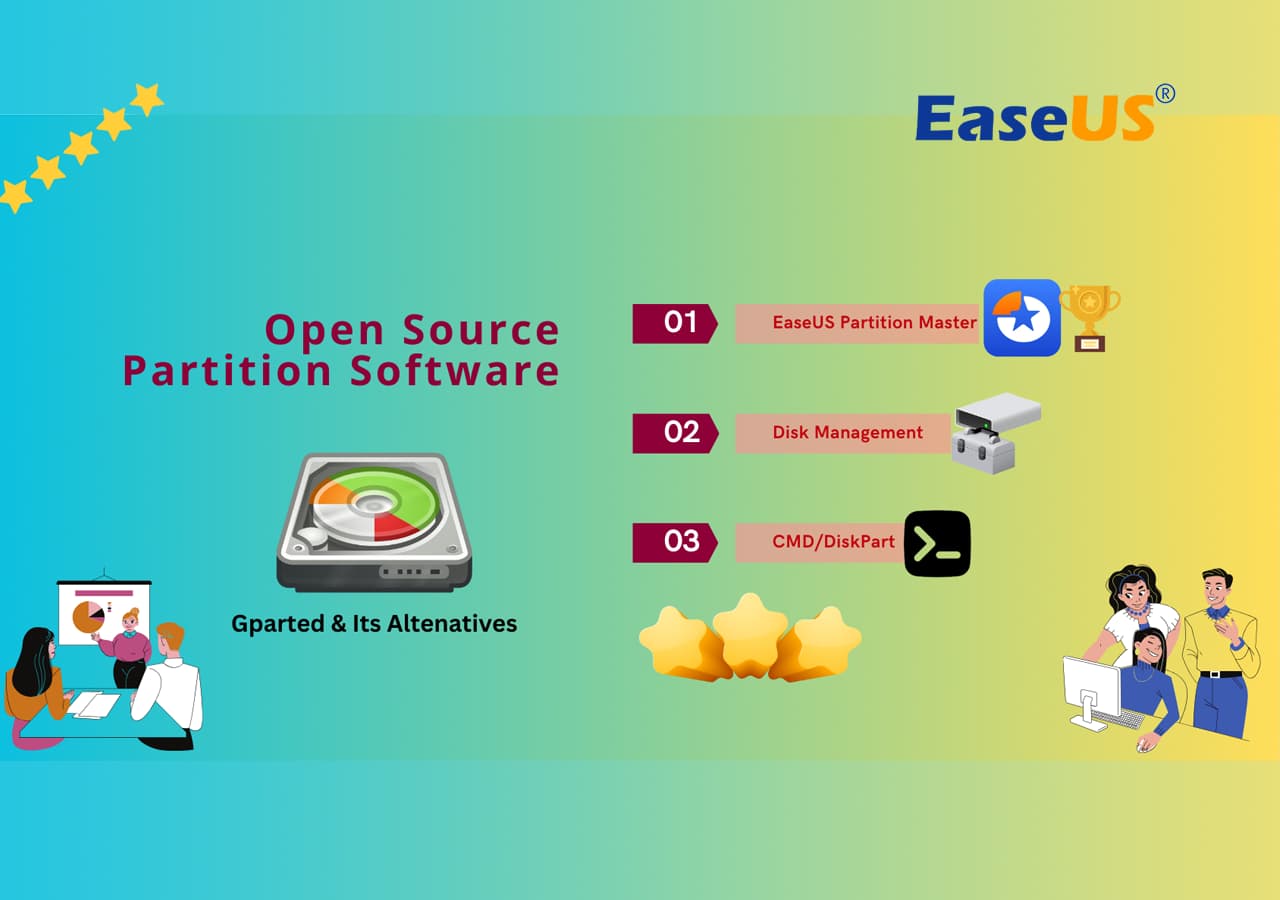
Beste Open-Source-Partitionierungssoftware - GParted, mit Vor- und Nachteilen
GParted ist eine der führenden Open-Source-Partitions-Manager, die online verfügbar ist. Diese Software wurde vom GParted-Projekt entwickelt und richtet sich an Benutzer, die ein robustes Partitionierungswerkzeug zur effizienten Verwaltung von Festplattenpartitionen suchen. Es steht für "GNOME Partition Editor" und basiert auf der GNOME-Desktop-Umgebung.

Die Verwendung von GParted ermöglicht die effektive Übertragung von Daten von einer Partition auf eine andere, auch über verschiedene physische Laufwerke hinweg. Es bietet auch die Möglichkeit, Partitionen durch horizontales Ziehen des Bereichs für eine größere oder kleinere Partition oder durch manuelle Eingabe der gewünschten Größe anzupassen.
Liste der Merkmale:
- Größenänderung und Verschieben von Partitionen: GParted ermöglicht die Größenänderung und das Verschieben von Partitionen, so dass Anpassungen ohne Datenverlust möglich sind.
- Dateisystem-Manipulation: Es unterstützt verschiedene Dateisysteme wie EXT2, EXT3, EXT4, NTFS, FAT32 und mehr, so dass Benutzer Partitionen mit verschiedenen Dateisystemen erstellen, löschen und formatieren können.
- Partitionsverwaltung: Benutzer können Partitionen auf einer Festplatte erstellen, löschen, kopieren, einfügen und verwalten.
- Live-CD/USB-Unterstützung: GParted wird oft als Live-CD oder Live-USB verwendet, so dass Benutzer an Partitionen arbeiten können, ohne das installierte Betriebssystem zu starten.
Informationen zu den Spezifikationen:
- OS-Kompatibilität: Funktioniert unter Linux, Windows und macOS.
- Unterstützte Speichergeräte: Kompatibel mit Festplatten (HDDs), Solid-State-Laufwerken (SSDs), USB-Laufwerken und mehr.
- Unterstützte Dateisysteme: Umfassende Unterstützung für mehrere Dateisysteme, einschließlich NTFS, FAT32, ext2/3/4, XFS, UFS, etc.
- RAM-Anforderungen: Mindestens 384 MB
Vor- und Nachteile der Open-Source-Partitionierung - GParted
| Profis | Nachteile |
|---|---|
|
|
Zugang herunterladen:
https://GParted.org/download.php
Soll ich es verwenden oder nicht?
Sie sollten GParted verwenden, da es unabhängig vom installierten Betriebssystem oder sogar in Abwesenheit eines solchen reibungslos funktioniert. Besonders hervorzuheben ist seine Fähigkeit, Änderungen fast sofort durchzuführen, ohne dass ein Neustart des Systems erforderlich ist. Mit diesem vielseitigen Tool können Benutzer Partitionen verstecken und die Partitionsgrößen mühelos ändern. Hier ist ein Test von GParted von Lifewire:
Ich mag Festplattenpartitionsprogramme wie GParted, weil sie unabhängig vom verwendeten Betriebssystem funktionieren. Sie können mit Linux, Windows oder einer brandneuen Festplatte arbeiten, auf der noch nichts installiert ist. Die Tatsache, dass GParted eine Vielzahl von Dateisystemen unterstützt, macht es zu einem der vielseitigsten Festplattenpartitionsprogramme, die ich je benutzt habe. Es ist immer schön zu sehen, dass ein Softwareentwickler Zeit und Energie in Funktionen steckt, die nur von wenigen Leuten genutzt werden, aber zweifellos den Tag für diese paar Benutzer retten. von Lifewire
4 beste Open-Source-Partitionierungssoftware-Alternativen empfehlen & kostenlos herunterladen
Nach GParted wird dieser Leitfaden 4 weitere Open-Source-Partitionierungssoftware-Alternativen für Windows-Benutzer vorstellen. Jedes dieser Tools bietet einzigartige Eigenschaften und Funktionen, die auf die verschiedenen Bedürfnisse der Benutzer eingehen, wenn es um die Partitionierung von Festplatten geht.
1. EaseUS Partition Master
EaseUS Partition Master ist ein umfassendes Partitionsmanagement-Tool, das für Benutzer entwickelt wurde, die eine intuitive Lösung für Festplattenpartitionierungsaufgaben suchen. Diese Partitionssoftware erleichtert das Ändern der Größe, Verschieben, Zusammenführen und Aufteilen von Partitionen auf Windows-Systemen. Die Hauptnutzer reichen von Anfängern bis zu fortgeschrittenen Benutzern, die eine effiziente Partitionsverwaltung benötigen. Außerdem unterstützt es verschiedene Windows-Betriebssysteme.

Liste der Merkmale:
- Partitionsgrößenänderung: Ermöglicht die einfache Größenänderung von Partitionen ohne Datenverlust.
- Zusammenführen und Teilen von Partitionen: Führen Sie benachbarte Partitionen zusammen oder teilen Sie eine Partition in mehrere kleinere Partitionen auf.
- Konvertierung und Formatierung: Konvertieren Sie Partitionstypen und Formate, die FAT, NTFS usw. unterstützen.
- SSD-Optimierung: Optimiert die SSD-Leistung mit 4K-Ausrichtung und mehr.
Software herunterladen:
Pro und Contra mit Bewertung der Redaktion:
| Profis | Nachteile |
|---|---|
| Da ich mit beidem arbeiten möchte, stoße ich immer wieder auf Probleme. Bootprobleme und das Konvertieren von Partitionen sind für mich ein ewiges Problem. Partion Master ist eine große Hilfe für mich, da ich kein Experte bin. Das Befolgen der Anweisungen ist für Anfänger einfach genug. - G2 | Die Verwendung der Software erfordert eine sorgfältige Überlegung und die Auswahl der richtigen Partition und des richtigen Laufwerks. Außerdem ist die Lernkurve bei dieser Software moderat. - G2 |
| EaseUS Partition Master macht eine Sache, und zwar eine gute. Ich habe Partition Master gekauft, um die Größe einiger Partitionen zu ändern, was mir aus irgendeinem Grund mit der Standard-Windows-Software Disk Management nicht möglich war. - Kaptainra | Es ist das erste Mal, dass ich EaseUSPartition Master verwendet habe. Ich stehe noch am Anfang, aber ich denke, es scheint die Bedürfnisse des Benutzers zu erfüllen. - G2 |
Warum ich es empfehle
Ich empfehle EaseUS Partition Master aufgrund seiner benutzerfreundlichen Oberfläche und der umfangreichen Partitionierungsfunktionen. Sein intuitives Design macht es für Anfänger zugänglich und bietet gleichzeitig genügend fortgeschrittene Funktionen für erfahrenere Benutzer. Die Möglichkeit, Partitionen nahtlos zu verkleinern, zusammenzuführen, aufzuteilen und zu konvertieren, macht es zu einer herausragenden Wahl für eine effiziente Festplattenverwaltung.
Wenn Ihnen diese Open-Source-Partition-Manager-Software gefällt, zögern Sie nicht, sie online zu teilen, um mehr Ihrer Freunde zu helfen, die für die Ausführung von Partitionsverwaltungsoperationen Unterstützung benötigen:
2. Datenträgerverwaltung
Die Datenträgerverwaltung ist ein in das Windows-Betriebssystem integriertes Dienstprogramm, das den Benutzern wichtige Tools zur Partitionsverwaltung bietet. Es ist ein einfaches, aber funktionales Tool, das von Windows-Benutzern hauptsächlich zur Durchführung grundlegender Festplattenpartitionierungsaufgaben wie dem Erstellen, Löschen, Formatieren und Ändern der Größe von Partitionen verwendet wird. Darüber hinaus richtet sich diese Open-Source-Partitionssoftware-Alternative an Anfänger und Benutzer, die eine einfache Partitionsverwaltung benötigen.

Liste der Merkmale:
- Erstellung von Partitionen: Erstellen Sie neue Partitionen auf Ihrer Festplatte oder Ihren Speichergeräten.
- Partitionen formatieren und löschen: Formatieren Sie vorhandene Partitionen oder löschen Sie unerwünschte Partitionen.
- Größenänderung der Festplatte: Erweitern oder verkleinern Sie Partitionen unter Verwendung des verfügbaren Speicherplatzes.
Software herunterladen:
Disk Manbagement ist in Windows integriert, so dass Sie es weder herunterladen noch auf Ihrem PC installieren müssen. Sie können auch diesem Link folgen, um zu sehen: Wie öffne ich die Datenträgerverwaltung in Windows 11.
Warum ich es empfehle
Ich empfehle Disk Management aufgrund seiner effektiven Integration in das Windows-Betriebssystem, da es grundlegende Partitionsverwaltungsfunktionen bietet, ohne dass zusätzliche Downloads erforderlich sind. Es ist eine ausgezeichnete Wahl für Benutzer, die grundlegende Partitionierungstools suchen und es vorziehen, native Windows-Dienstprogramme für ihre Festplattenverwaltungsanforderungen zu verwenden. Die Einfachheit und der leichte Zugang machen es für unkomplizierte Partitionsaufgaben geeignet.
3. CMD/Diskette
CMD/Diskpart ist ein Befehlszeilen-Dienstprogramm zur Partitionierung von Festplatten, das zum Windows-Betriebssystem gehört. Es bietet fortgeschrittenen Benutzern ein leistungsfähiges Werkzeug zur Verwaltung von Festplatten, Volumes und Partitionen über die Befehlszeilenschnittstelle. Diskpart richtet sich an Benutzer, die mit Befehlszeilenoperationen vertraut sind, und bietet umfangreiche Funktionen für die Festplattenverwaltung in verschiedenen Windows-Versionen.
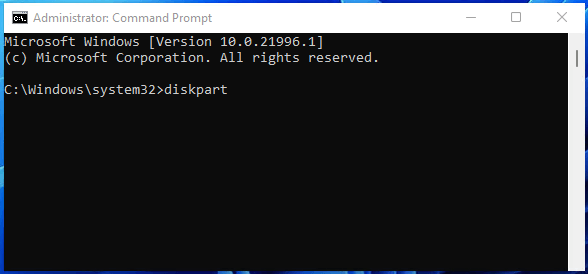
Liste der Merkmale
- Befehlszeilenschnittstelle: Die Bedienung erfolgt vollständig über die Eingabeaufforderung oder PowerShell.
- Festplatten- und Datenträgerverwaltung: Ermöglicht Aufgaben wie das Erstellen, Löschen und Formatieren von Festplatten und Volumes.
- Partitionsmanipulation: Bietet detaillierte Kontrolle über Partitionen, einschließlich Größenänderung und Einstellung von Attributen.
Software herunterladen:
Ähnlich wie Disk Mangement ist auch CMD oder Diskpart in Windows enthalten. Sie müssen es weder herunterladen noch auf Ihrem Computer installieren. Siehe auch: Wie man die Eingabeaufforderung in Windows 10 öffnet.
Warum ich es empfehle
Ich empfehle Diskpart für erfahrene Benutzer oder Systemadministratoren, die leistungsstarke, skriptfähige Festplattenverwaltungsfunktionen suchen. Seine Befehlszeilenschnittstelle bietet eine detaillierte Kontrolle über Partitionen und Volumes und ermöglicht die Automatisierung von festplattenbezogenen Aufgaben. Anfänger sollten jedoch Vorsicht walten lassen, da bei unsachgemäßer Verwendung die Gefahr von Datenverlusten besteht, und es ist ratsam, sich vor der Verwendung mit den Befehlen vertraut zu machen.
4. MiniTool Partition Wizard
MiniTool Partition Wizard ist eine robuste Open-Source-Partitionssoftware-Alternative mit umfassenden Festplattenpartitionierungsfunktionen für Windows-Anwender. Es richtet sich sowohl an Einsteiger als auch an fortgeschrittene Benutzer und bietet eine intuitive Benutzeroberfläche in Verbindung mit leistungsstarken Partitionsverwaltungstools. Dieses Tool unterstützt verschiedene Windows-Betriebssysteme und bietet eine breite Palette von Funktionen für die effiziente Verwaltung von Partitionen.

Liste der Merkmale:
- Datenträger und Dateisysteme konvertieren: Konvertieren Sie Datenträgertypen und Dateisysteme ohne Datenverlust.
- Festplatte oder Partition klonen: Klonen Sie ganze Festplatten oder Partitionen für Backup- oder Upgrade-Zwecke.
- Betriebssystem auf SSD/HD migrieren: Erleichtert die Übertragung des Betriebssystems von einer Festplatte auf eine andere, ohne dass Windows und Anwendungen neu installiert werden müssen.
Software herunterladen:
Wenn Sie diese Software in Ihrem Browser suchen, erhalten Sie einen offiziellen Zugang zum Download dieser Software für die Festplattenpartitionierung auf Ihrem PC.
Pro und Contra mit Redakteursbewertung
| Profis | Nachteile |
|---|---|
| MiniTool Partition Wizard ist eine ausgezeichnete Wahl für die Einrichtung, Änderung und Wartung von Datenspeichern. - Capterra | Für einige Optionen und Funktionen, die in der grafischen Benutzeroberfläche angezeigt werden, müssen Sie für Software-Upgrades bezahlen. - Capterra |
| MiniTool PW hat uns zahlreiche Male gerettet, wenn wir Notfall-Erweiterungen an Partitionen auf Servern oder Workstations vornehmen mussten, um einen Absturz zu vermeiden. Die Schnittstelle ist einfach zu bedienen und es erfüllt seine Aufgabe gut. - Kaptainra | Der einzige Nachteil, den ich hier sehe, ist der Preis für die Pro- und Pro Ultimate-Versionen, er ist nicht billig, und wenn man den Abstand zwischen den beiden Versionen vergleicht, ist er auch ziemlich hoch. - Capterra |
Warum ich es empfehle
MiniTool Partition Wizard zeichnet sich durch seine benutzerfreundliche Oberfläche und seine umfassenden Partitionierungsfunktionen aus. Seine effiziente Leistung beim Ändern der Größe, Zusammenführen, Konvertieren und Klonen von Partitionen macht ihn zu einer ausgezeichneten Wahl für Benutzer, die ein zuverlässiges und vielseitiges Partitionsmanagement-Tool suchen. Für Anwender, die einen unkomplizierten und dennoch leistungsstarken Partitionsmanager suchen, bietet MiniTool Partition Wizard eine überzeugende Lösung.
Wenn Ihnen die oben empfohlene Open-Source-Alternative zu Gparted gefällt, können Sie sie gerne online weitergeben, damit mehr Ihrer Freunde einen zuverlässigen Ersatz für die Festplattenverwaltung und Leistungsoptimierung finden:
Wann sollten Sie Open-Source-Partitionierungssoftware oder eine alternative Software verwenden?
Die Entscheidung, ob eine Open-Source-Partitionierungssoftware oder eine Alternative verwendet werden soll, hängt von den jeweiligen Bedürfnissen und Vorlieben ab. Jede Option bietet bestimmte Vorteile und geeignete Szenarien. Das Verständnis dieser Unterschiede hilft bei der Auswahl der am besten geeigneten Lösung für eine effektive Festplattenpartitionierung.
Nachfolgend sind die idealen Szenarien für Open-Source-Partitionierungssoftware und alternative proprietäre Software aufgeführt, um fundierte Entscheidungen auf der Grundlage individueller Anforderungen und Funktionalitäten zu treffen:
Wann Sie Open-Source-Partitionierungssoftware verwenden sollten
- Sie brauchen ein 100% kostenloses Tool: Wenn Budgetbeschränkungen ein Problem darstellen und Benutzer eine völlig kostenlose Lösung für grundlegende Partitionierungsaufgaben benötigen.
- Die Open-Source-Software neu entwickeln wollen: Diejenigen Entwickler oder Mitwirkenden, die zur Entwicklung der Software beitragen, Funktionen verbessern oder das Tool an spezifische Anforderungen anpassen wollen.
- Notwendigkeit, einige grundlegende Operationen auszuführen: Für Benutzer, die grundlegende Partitionierungsaufgaben wie das Erstellen, Löschen, Formatieren oder Ändern der Größe von Partitionen ohne komplexe Funktionalitäten durchführen möchten.
- Bevorzugen Sie Transparenz und Unterstützung durch die Gemeinschaft: Wenn die Nutzer Transparenz, Open-Source-Code und eine von der Gemeinschaft getragene Entwicklung schätzen, die ein größeres Vertrauen und potenzielle Unterstützung durch die Gemeinschaft ermöglicht.
- Datenschutz- und Sicherheitsaspekte: In Szenarien, in denen Benutzer den Datenschutz und die Sicherheit in den Vordergrund stellen und Open-Source-Tools bevorzugen, die auf potenzielle Schwachstellen überprüft und kontrolliert werden können.
- Bildungszwecke: Für Studenten oder Einzelpersonen, die sich mit Konzepten und Praktiken der Festplattenpartitionierung befassen möchten, indem sie frei verfügbare Open-Source-Tools in einem nicht-kommerziellen Rahmen verwenden.
Wann Sie eine alternative und zuverlässigere Partitionssoftware verwenden sollten
- Ausführen von erweiterten Operationen: Wenn Benutzer fortgeschrittene Operationen wie das Klonen von Festplatten, die Migration von Betriebssystemen oder die Durchführung komplexer Aufgaben im Zusammenhang mit Partitionen benötigen. Diese sind in Open-Source-Tools möglicherweise nicht verfügbar oder nicht voll funktionsfähig.
- Online-Hilfe vom Software-Entwickler suchen: Sie benötigen engagierten Kundensupport, Zugang zu professioneller Anleitung oder Unterstützung von Softwareentwicklern für komplizierte Partitionierungsaufgaben oder Probleme bei der Fehlerbehebung.
- Für ein umfassendes Funktionsangebot: Sie benötigen ein breiteres Spektrum an Funktionen, einschließlich spezifischer, auf den professionellen Einsatz zugeschnittener Funktionalitäten, wie z. B. umfassende Dateisystemunterstützung, detaillierte Partitionsverwaltung oder spezifische Optimierungen.
- Für verbesserte Zuverlässigkeit und Leistung: In Fällen, in denen Zuverlässigkeit und konsistente Leistung von entscheidender Bedeutung sind, insbesondere in Szenarien, in denen komplexe Vorgänge oder eine umfangreiche Festplattenverwaltung involviert sind, kann die Entscheidung für ein robustes und bewährtes Partitionierungstool von Vorteil sein.
- Geschäfts- oder Unternehmenseinsatz: In Firmen- oder Unternehmensumgebungen, in denen Zuverlässigkeit, Support und umfangreiche Funktionalitäten für die Verwaltung zahlreicher Systeme und die Handhabung komplexer Speicherkonfigurationen unerlässlich sind.
- Spezialisierte Anwendungsfälle: Für spezialisierte Aufgaben oder Nischenanforderungen, die bestimmte Funktionen oder Werkzeuge erfordern, die in Open-Source-Software nicht verfügbar sind, ist die Wahl eines spezialisierten und zuverlässigen Partitionierungswerkzeugs erforderlich.
Endgültiges Urteil
Zusammenfassend lässt sich sagen, dass für Windows-Benutzer, die nach effizienten Lösungen für die Festplattenpartitionierung suchen, einige bemerkenswerte Optionen unter den Open-Source- und alternativen Partitionssoftware-Tools hervorstechen. Hier sind die 3 besten Empfehlungen:
1. EaseUS Partition Master
Begründung: EaseUS Partition Master besticht durch seine benutzerfreundliche Oberfläche und eine umfassende Palette von Partitionierungsfunktionen, die sowohl für Anfänger als auch für fortgeschrittene Benutzer geeignet sind. Es bietet intuitive Funktionen zum Ändern der Größe, Zusammenführen, Aufteilen und Konvertieren von Partitionen ohne Komplexität.
2. MiniTool Partition Wizard
Der Grund: MiniTool Partition Wizard bietet zuverlässige Leistung bei verschiedenen Partitionierungsaufgaben wie Größenänderung, Zusammenführen und Klonen von Partitionen.
Jedes dieser Partitionierungstools bietet eine Mischung aus benutzerfreundlichen Oberflächen und robusten Funktionen, die sich an unterschiedliche Benutzerkenntnisse und Partitionierungsanforderungen anpassen. Letztendlich hängt die Wahl zwischen diesen Top-Open-Source-Partitionierungssoftware-Alternativen von den spezifischen Präferenzen und der Komplexität der Partitionierungsaufgaben ab, die Windows-Benutzer zu bewältigen haben.
Vergessen Sie nicht, Ihre bevorzugte Open-Source-Partition alternative Software online zu teilen, um mehr Menschen zu helfen, die für freie und zuverlässige Partition Manager-Software suchen:
FAQs über Open-Source-Partitionierungssoftware
Für diejenigen, die Antworten auf häufige Fragen zu Open-Source-Partitionierungssoftware und deren Verwendung auf Windows-Systemen suchen, bieten die folgenden häufig gestellten Fragen aufschlussreiche Lösungen:
1. Gibt es Open-Source-Partitionssoftware für Windows 10?
Ja, es gibt Open-Source-Partitionssoftware-Optionen für Windows 10-Nutzer. GParted ist ein Beispiel für eine der besten Open-Source-Partitionssoftware-Optionen, die für Windows 10 verfügbar sind. Es ermöglicht Benutzern das Erstellen, Löschen, Ändern der Größe, Verschieben und Verwalten von Festplattenpartitionen über eine grafische Oberfläche.
2. Was ist die beste kostenlose Partitionssoftware?
EaseUS Partition Master gilt weithin als eine der besten kostenlosen Partitionssoftware-Optionen auf dem Markt. Es bietet eine benutzerfreundliche Oberfläche und eine umfassende Suite von Partitionierungswerkzeugen, die sowohl für Anfänger als auch für fortgeschrittene Benutzer geeignet sind. Außerdem kann es Festplattentypen zwischen MBR und GPT ohne Datenverlust konvertieren oder zwischen FAT- und NTFS-Dateisystemen konvertieren.
3. Wie kann man in Windows kostenlos Partitionen erstellen?
Um Partitionen in Windows mit der Datenträgerverwaltung kostenlos zu erstellen, können Sie die folgenden Schritte ausführen:
Schritt 1. Klicken Sie mit der rechten Maustaste auf die Schaltfläche "Start" und wählen Sie "Datenträgerverwaltung". Klicken Sie nun mit der rechten Maustaste auf das Laufwerk und wählen Sie "Volume verkleinern". Geben Sie dann den zu verkleinernden Speicherplatz ein und klicken Sie auf "Verkleinern".
Schritt 2. Klicken Sie nun mit der rechten Maustaste auf den nicht zugewiesenen Speicherplatz und wählen Sie "Neues einfaches Volume". Folgen Sie anschließend dem Assistenten für neue einfache Datenträger, um einen Laufwerksbuchstaben zuzuweisen, die Partition zu formatieren und den Vorgang abzuschließen.
Wie wir Ihnen helfen können
Über den Autor
Maria
Maria ist begeistert über fast allen IT-Themen. Ihr Fokus liegt auf der Datenrettung, der Festplattenverwaltung, Backup & Wiederherstellen und den Multimedien. Diese Artikel umfassen die professionellen Testberichte und Lösungen.
Produktbewertungen
-
Mit „Easeus Partition Master“ teilen Sie Ihre Festplatte in zwei oder mehr Partitionen auf. Dabei steht Ihnen die Speicherplatzverteilung frei.
Mehr erfahren -
Der Partition Manager ist ein hervorragendes Tool für alle Aufgaben im Zusammenhang mit der Verwaltung von Laufwerken und Partitionen. Die Bedienung ist recht einfach und die Umsetzung fehlerfrei.
Mehr erfahren -
"Easeus Partition Master" bietet Ihnen alles, was Sie zum Verwalten von Partitionen brauchen, egal ob Sie mit einem 32 Bit- oder 64 Bit-System unterwegs sind.
Mehr erfahren
Verwandete Artikel
-
Top 7 der besten kostenlosen SSD-Klon-Software im Jahr 2024 [Rangliste neu]
![author icon]() Maria/2024/04/22
Maria/2024/04/22
-
Festplatte sicher löschen vor Verkauf- EaseUS
![author icon]() Markus/2024/04/22
Markus/2024/04/22
-
Dynamischer Datenträger ungültig? So geht die Reparatur
![author icon]() Mako/2024/04/22
Mako/2024/04/22
-
Top 7 der besten Festplatten-Löschprogramme für PC und Mac
![author icon]() Katrin/2024/04/22
Katrin/2024/04/22








